СОВЕТЫ
Добавляем конкретный фрагмент сайта на домашний экран iPhone
07 октября 2020
Одним из наиболее интересных нововведений iOS 14 оказалась переработанная система виджетов. Из отдельного меню слева от домашнего экрана они переехали прямо на рабочие столы вашего iPhone. У них масса интересных особенностей, про одну из которых мы и расскажем в рамках данной статьи.
Зачем добавлять на домашний экран iPhone фрагменты сайтов
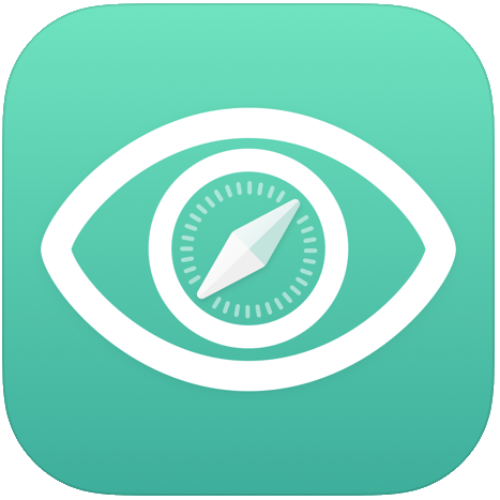
Разнообразие виджетов для домашнего экрана iPhone расширяется изо дня в день. Разработчики выпускают обновления своих приложений с поддержкой новой интересной возможности iOS 14, а также пополняют App Store свежими наработками, которые дают возможность разнообразить рабочие столы любимого гаджета.
В рамках данного материала хотим обратить ваше внимание на приложение под названием Glimpse 2. Оно дает возможность быстро добавить на домашний экран фрагмент любого из сайтов для быстрого доступа к наиболее важной информации, которая может понадобиться вам в ближайшее время.
К примеру, если вы собираетесь приготовить интересное блюдо к ужину, можете добавить на рабочий стол перечень продуктов, которые для этого необходимы. Это же касается использования полезных инструкций, связанных с техникой Apple, которые регулярно появляются в нашем блоге.
Как добавить конкретный фрагмент сайта на домашний экран
Шаг 1. Скачайте бесплатное приложение Glimpse 2 в App Store по ссылке.
Шаг 2. Откройте его и нажмите на кнопку ⊕ в правом верхнем углу экрана.
Шаг 3. Введите имя для будущего фрагмента сайта (например, restore) в поле Page Name, а также адрес (к примеру, re-store.ru/blog) в поле Page URL.
Шаг 4. Нажмите на кнопку Toggle widget frame.
Шаг 5. Выберите фрагмент сайта, который необходимо добавить на домашний экран iPhone, и подтвердите свое намерение.
Шаг 6. Добавьте виджет на конкретный рабочий стол iPhone стандартным образом.
Цены, указанные в статье, актуальны на момент публикации материала и могут меняться с течением времени.
